네이버 MYBOX PC버전 다운로드 및 설치방법
- IT정보/PC 프로그램
- 2024. 11. 12. 09:45
안녕하세요 오늘도 휴잉의 블로그를 찾아주신 여러분 감사드려요. 오늘 제가 포스팅할 내용은 "네이버 MYBOX PC버전 다운로드 및 설치방법"에 대해 포스팅해보도록 하겠습니다. 네이버 MYBOX란 네이버에서 제공하는 클라우드 스토리지 서비스인데, 사용자가 파일을 저장하고 관리할 수 있는 공간을 제공해요. 사진이나 문서, 동영상 등 다양한 파일들을 저장함과 동신에 다른 사용자에게 쉽게 파일을 공유할 수 있어 구글드라이브와 같이 많은 분들이 사용하시는 것 같아요. 네이버 MYBOX PC버전을 설치하려는 이유는 PC에서 작업한 파일들을 쉽게 드래그 앤 드롭으로 업로드하고 다운로드하거나 PC와 MYBOX 간의 자동 동기화 기능으로 언제 어디서든 최신 파일을 저장하기 위함인데, 오늘 MYBOX 첫 시간으로 MYBOX PC버전을 다운로드하고 설치하는 방법을 설명드릴게요.
네이버 MYBOX PC버전 다운로드 및 설치방법

네이버 MYBOX 첫시간은 PC버전 다운로드 설치 방법으로 앞으로 PC와 자동동기화 하는 방법, 모바일 자동동기화 방법 등 다양한 기능들을 포스팅할 계획이니 많은 관심 부탁드리겠습니다.

일단 네이버 MYBOX는 기본적으로 무료로 30GB를 제공하고 있어요. 무료버전이기에 최대 4GB파일을 업로드만 가능하고 한컴오피스 WEB 공동편집기능까지만 제공해요. 일반 사용자라면 무료버전으로만 충분할 것 같은데, 회사업무파일이나 업로드하여 보관할 자료가 많다면 한 달에 약 4천 원만 투자하시면 180GB를 제공하니 부담되는 금액이 아니니 생각해 보시면 좋을 것 같아요.

네이버 MYBOX PC버전을 설치하기 위헤 네이버 검색창에 "네이버 mybox"라고 검색을 하신 뒤 홈페이지에 접속을 해주세요.

첫 페이지 메인화면에서 "데스크톱 앱 다운로드" 버튼을 클릭해주세요.

"다운로드 Win x64"를 클릭해 주세요.
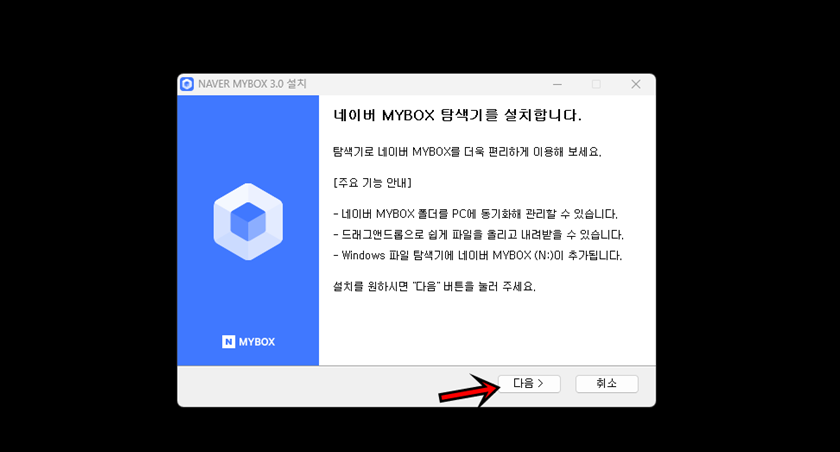
다운로드된 실행파일을 실행 후 설치를 진행해 주세요.
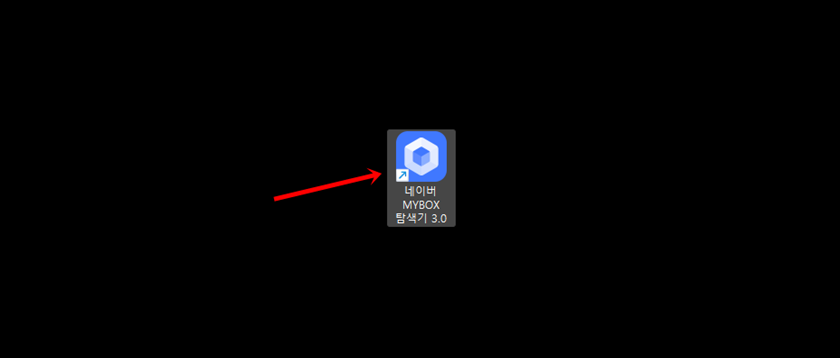
설치가 완료되면 바탕화면에 "네이버 MYBOX"아이콘이 생성돼요. 더블클릭하여 실행해 주세요.
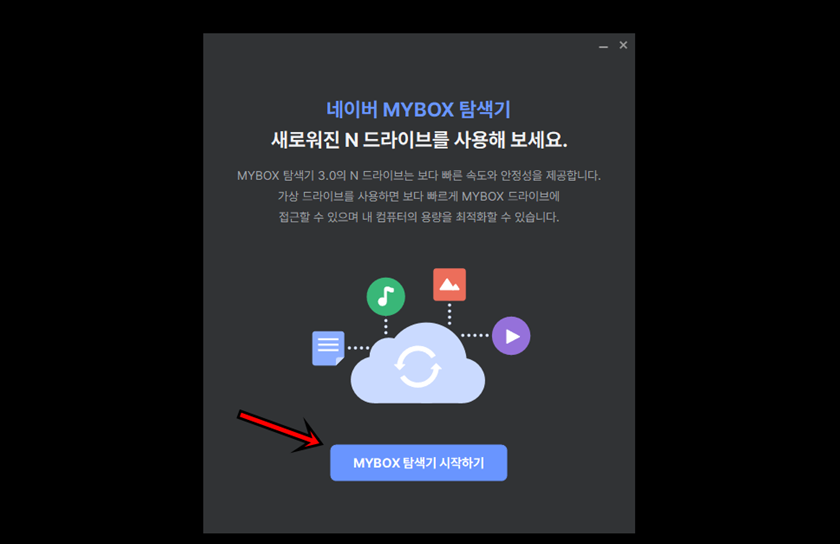
"MYBOX 탐색기 시작하기"를 클릭해 주세요.
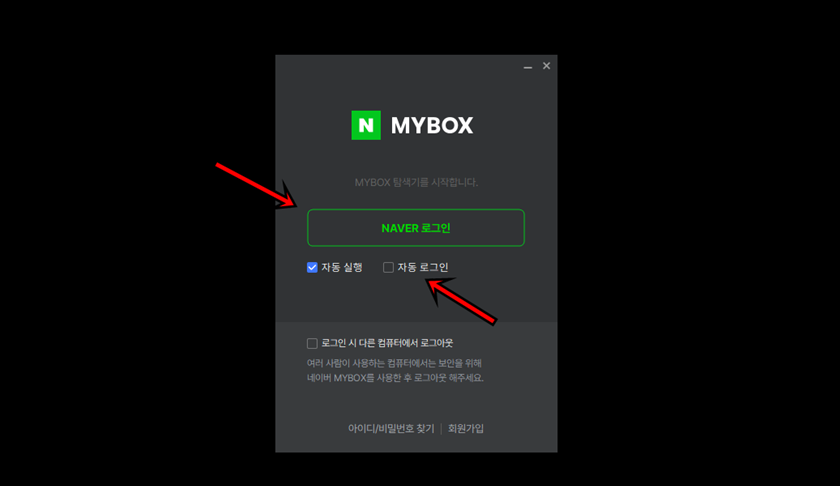
MYBOX를 사용하기 위해 네이버 로그인을 진행해 주세요.
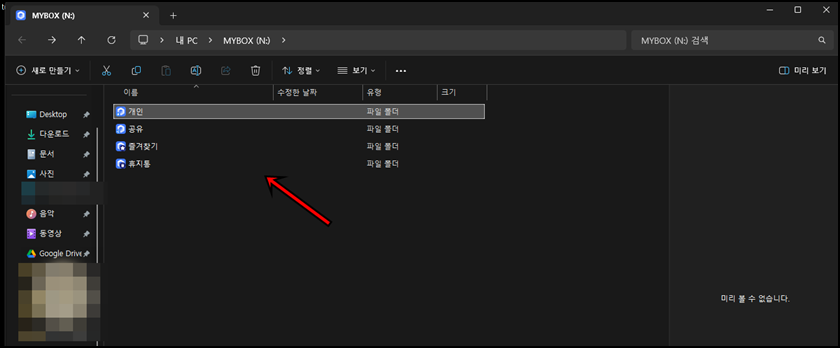
로그인을 하시면 폴더처럼 네이버 MYBOX를 확인하실 수 있어요.
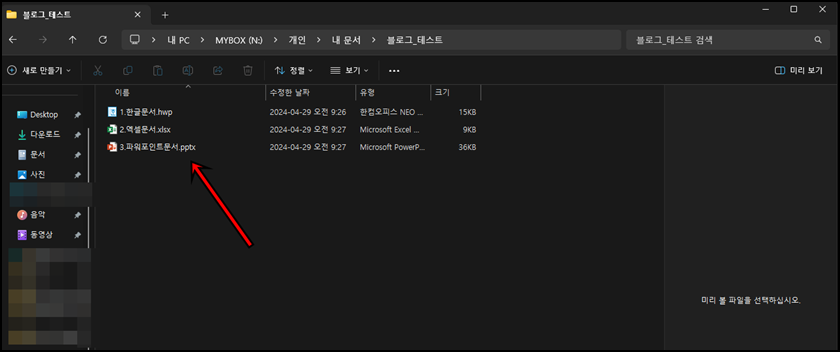
제가 예전에 업로드했던 파일들도 확인이 가능하네요. 이제 PC에서 작업하고 간단히 폴더를 만들어 파일을 업로드하거나 다운로드할 수 있어요.
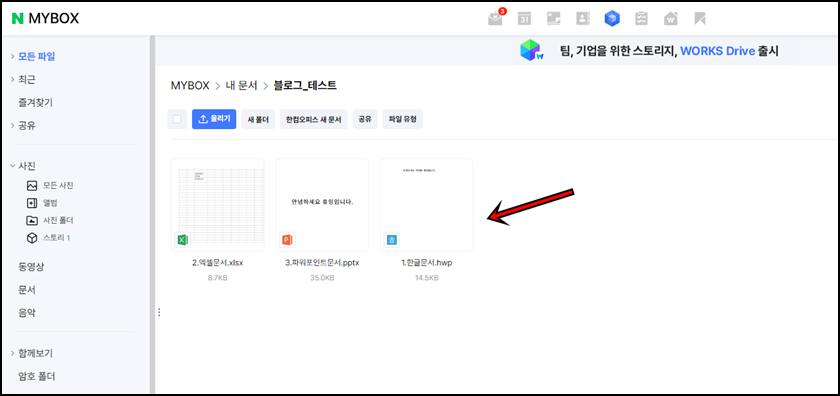
혹시 몰라 WEB페이지에서 확인해 보니 정상적 똑같은 파일을 확인할 수 있네요. 참 쉽죠?
오늘은 이렇게 네이버 MYBOX PC버전 다운로드 및 설치하는 방법에 대해 포스팅해봤는데, 번거롭게 웹페이지를 띄워서 옮길 필요 없이 PC버전을 통해 간단히 드래그 앤 드롭으로 파일을 업로드하거나 다운로드할 수 있어 편한 것 같아요. 오늘 포스팅이 여러분들에게 유익한 정보가 되었길 바라며 이만 마치도록 하겠습니다. 그럼 지금까지 휴잉이었습니다. 감사합니다.
여러분들의 하뚜♡와 구독 & 댓글은 저에게 큰 힘이 되어요^^
'IT정보 > PC 프로그램' 카테고리의 다른 글
| [GIF] GIF 콜라주 만드는 방법 꿀팁 "꿀캠" (2) | 2024.09.02 |
|---|---|
| 삭제된 데이터 빠르게 복구하는 방법 "Tenorshare 4DDoG"이용후기 (4) | 2024.01.09 |
| [카카오톡] 카톡 백업 복원은 테너쉐어 아이케어폰 (4) | 2024.01.03 |
| 이제는 라인(LINE)이 대세 PC라인 설치하고 로그인 하는 방법 (0) | 2022.11.03 |
| 다크웹이란? 다크웹에 접속하는 방법 "그것이 알고 싶다" (0) | 2022.09.05 |
이 글을 공유하기









